AsahiNet 光電話
お手続きの流れ
-
STEP1
本人確認書類を準備
必要な書類や注意点は「本人確認に必要な書類」を確認ください。
-
STEP2
本人確認書類をアップロード
対象のお手続き後、1~2時間程度※1で本人確認依頼メールが届きます。
メールに記載されたURLへアクセスして、アップロードをお願いいたします。
詳細は「本人確認書類のアップロード方法」を確認ください。- ※1お手続き内容によっては、記載の時間よりもお時間いただく場合がございます。
-
STEP3
本人確認結果のメール通知
提出いただいた書類による本人確認の結果を、お手続きの際にご入力いただいたメールアドレスへお送りいたします。
再度、書類提出をお願いする場合がございますので、必ずメール通知をご確認ください。 -
STEP4
「本人確認手続き完了のお知らせ」書面のお届け
ASAHIネットの登録住所へ、手続き完了のお知らせ書面をお送りします。
書面のお受け取りを確認できない場合は、お申し込みいただいた手続きがキャンセルとなりますので、必ずお受け取りをお願いいたします。 -
STEP5
各サービスのお手続きを開始
本人確認完了後に、各サービスのお手続きが開始となります。
本人確認に必要な書類
法人性の確認書類(A群)から1点
法人性の確認書類に記載の住所がASAHIネットの登録住所と異なる場合は、以下をご用意ください。
- 法人性の確認書類(A群)から1点
- ASAHIネットの登録住所の記載がある補助書類(B群)から1点
本人確認書類(D群)から2点
お申し込みご担当者様の本人確認書類をご用意ください。
ASAHIネットの登録住所とAsahiNet 光の設置先住所が異なる場合
上記に追加して、AsahiNet 光設置先住所の記載がある書面(A群、B群、C群のいずれか)から1点ご用意ください。
本人確認書類の偽造・加工修正は法令違反です。
偽造や加工修正が確認された場合、ご契約をお断りさせていただきます。
名称及び本店又は主たる事務所の所在地が分かるもの
ご担当者本人の本人性が確認ができるもの

法人性の確認書類(A群)
名称及び本店又は主たる事務所の所在地が分かるもの
| 法人性の確認書類 | |
|---|---|
| 登記事項証明書 |
|
| 印鑑登録証明書 |
|
補助書類(B群)
法人名、住所が分かるもの
| 補助書類 | |
|---|---|
| 公共料金領収書 (電気・ガス・水道) |
|
| 固定電話料金領収書 |
|
AsahiNet 光設置先住所の確認書類(C群)
法人名、AsahiNet 光設置先住所が分かるもの
| AsahiNet 光設置先住所の確認書類 | |
|---|---|
| 賃貸借契約書 |
|
| 光回線の開通案内 |
|
本人確認書類(D群)
本人氏名が分かるもの
| 本人確認書類 | |
|---|---|
| 運転免許証 |
|
| パスポート |
|
| 健康保険資格確認書 |
|
| 住民票 |
|
| マイナンバーカード |
|
本人確認書類をアップロードをされる際の注意点
アップロードファイルについて
- ファイル拡張子は、「.jpeg」、「.jpg」、「.pdf」のみです。
- ファイルサイズは、1枚につき5MBまでとなっています。
- アップロードファイル数は、最大5ファイルまで選択可能です。
iPhone / iPad(iOS 11 以降)をお使いの方へ
iOS ではiOS11から画像のファイル形式が「JPEG」から、より高効率な「HEIF」が標準になっています。最新OSバージョンで証拠書類を写真撮影した場合、「HEIF」で写真が保存されますが、こちらのファイル形式で保存されたデータをアップロードすることはできません。
「 iPhone / iPad 設定 > カメラ > フォーマット 」より、カメラ撮影を「互換性優先」に変更をいただいてから、添付書類を撮影してください。「JPEG」で保存され、アップロードすることが可能となります。
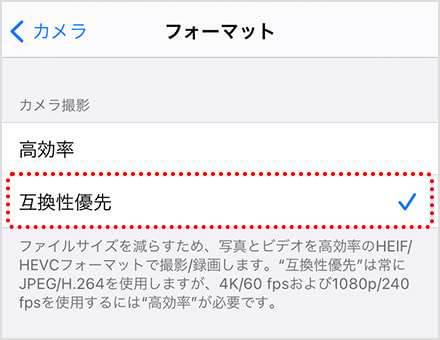
以下の状態のファイルは、内容の確認ができないため不備のファイルとなりますのでご注意ください。
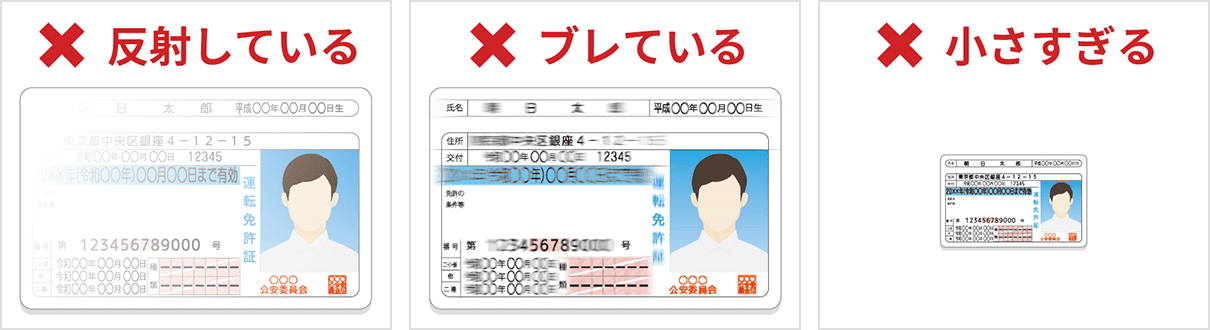
本人確認書類のアップロード方法
本人確認書類の提出が必要となるお手続きのお申し込み後、本人確認依頼メールが届きます。
メールに記載されている本人認証ページのURLにアクセスをして、本人確認書類のご提出をお願いいたします。
-
STEP1
本人認証ページにアクセス
お申し込み時にご記入いただいたメールアドレス宛てに、ログインに必要なIDとパスワードを送信します。
メールに記載のIDとパスワードを入力しログインしてください。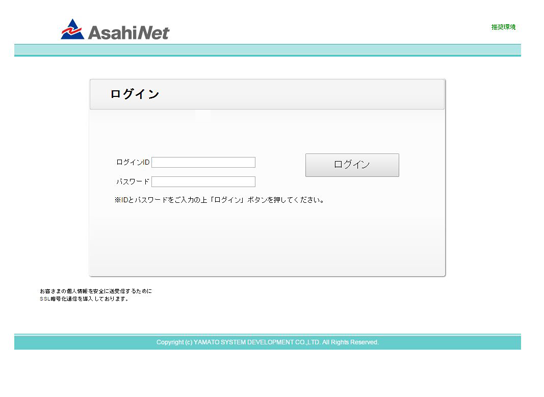
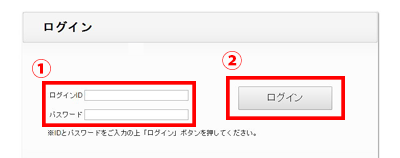
-
STEP2
本人確認書類のアップロード
1. アップロードするファイルを選択
作業手順1.の「ファイルを選択」からアップロードする本人確認書類の画像を選択します。
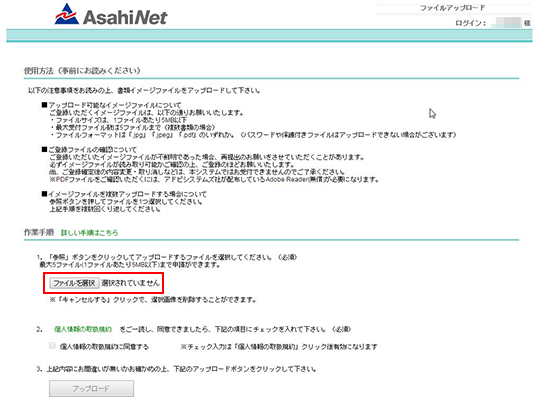
2. 個人情報の取扱規約の確認と同意
作業手順2.の「個人情報の取扱規約」をクリックし、よくお読みください。
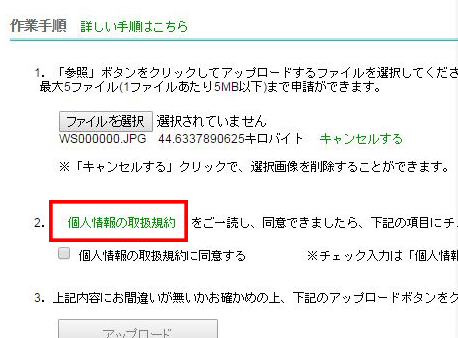
「個人情報の取扱規約」にご同意いただけましたら、「個人情報の取扱規約に同意する」にチェックを入れます。

3. アップロードの実行
内容に間違いがないことをご確認の上、「アップロード」をしてください。

-
STEP3
アップロードの確認
アップロード確認の画面が表示されるので、アップロードされた画像が光を反射していないか、ぶれがひどく内容を判別できない状態でないか、小さすぎて読めない状態でないかをご確認ください。
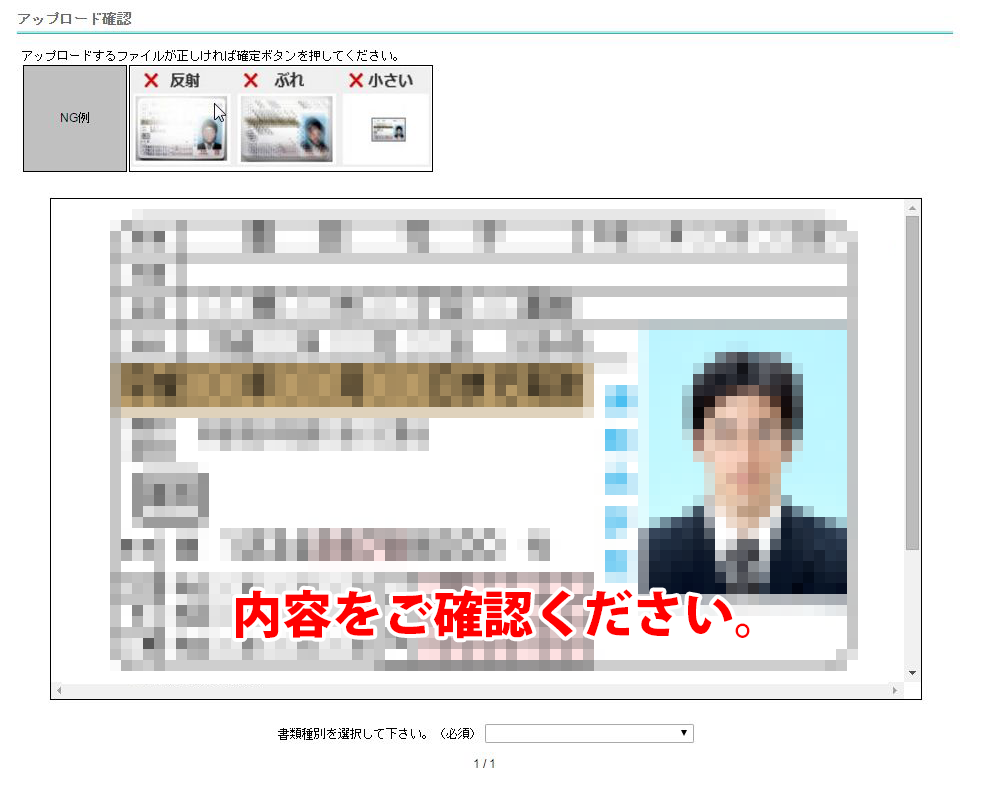
問題がなければ、ページ下部の「書類種別を選択して下さい。」より、アップロードした本人確認書類の種類をご選択ください。
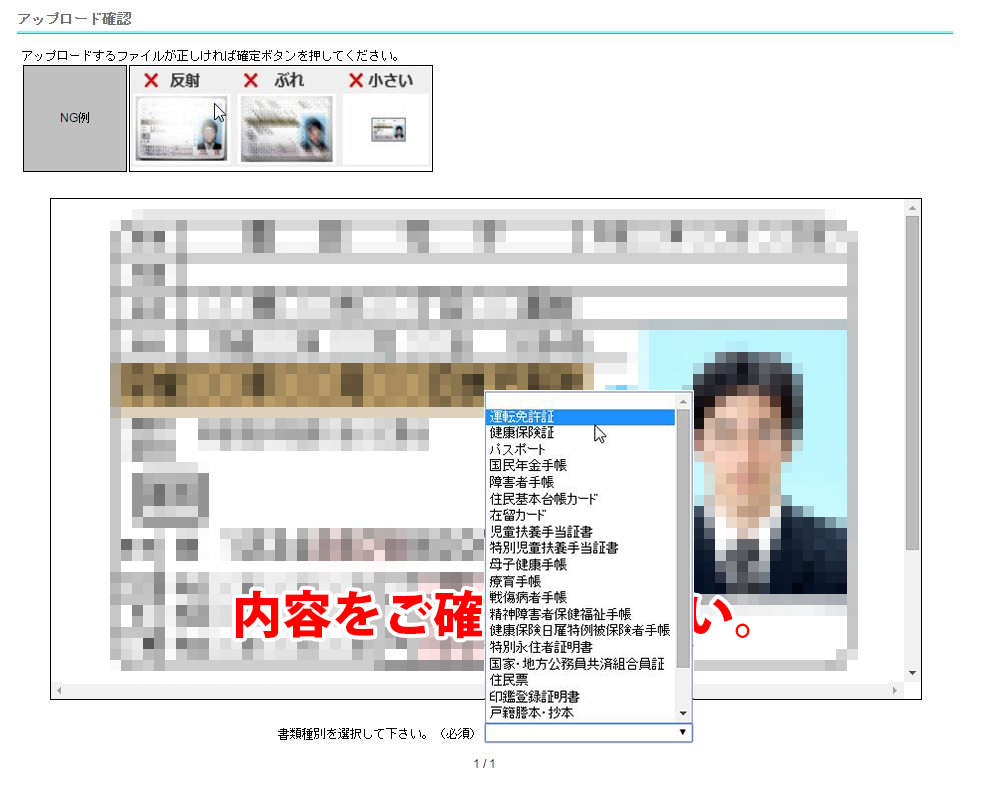
-
STEP4
アップロード完了
アップロードができたら本人確認書類の登録が完了します。ブラウザを閉じてください。
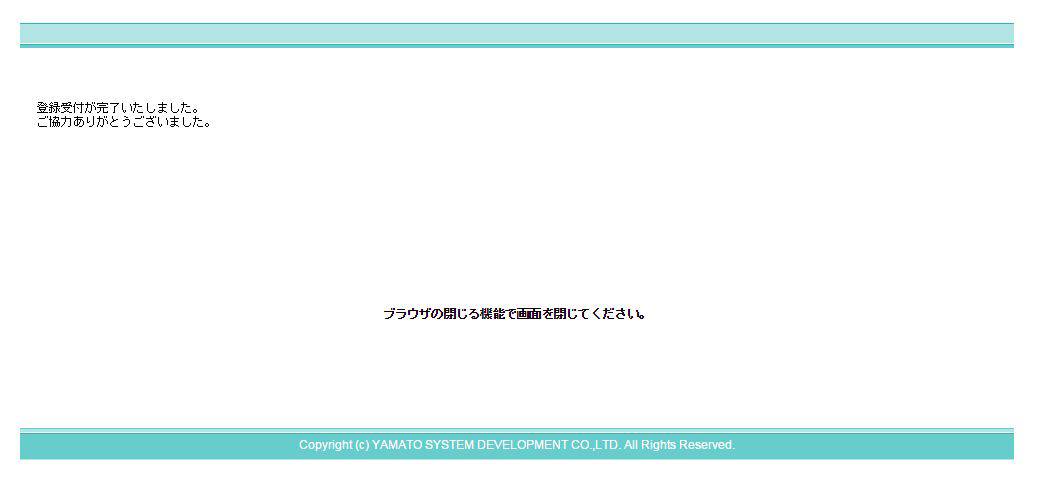
これで本人確認書類の提出が完了です。